Регистрация аккаунта Apple Developer для юридического лица
Создание учетной записи для публикации приложения
Чтобы мобильное приложение стало доступно пользователям AppStore, его необходимо разместить в учетной записи Apple Developer для юридического лица.
Ниже описаны этапы создания аккаунта и предоставления доступа разработчику для публикации.
Ниже описаны этапы создания аккаунта и предоставления доступа разработчику для публикации.
Шаг 1. Регистрация Apple ID
- Откройте страницу Apple Developer Program
- В правом верхнем углу кликните на "Account"
- Нажмите "Создайте его сейчас"
- Заполните анкету для создания Apple ID. Рекомендуем указывать имя и фамилию владельца карты, с которой потом будет оплачиваться ежегодная подписка. Лучше всего, если это будет карта, оформленная на директора компании. Apple позволяет создавать аккаунт разработчика только на имя директора или представителя топ-менеджмента
Будьте внимательны при заполнении анкеты. Apple может не активировать аккаунт из-за ошибок. Следите, чтобы не было опечаток в имени пользователя, контактных данных, названии компании и ее реквизитах.
- Введите код подтверждения, который пришел на электронную почту и на телефон
- Примите лицензионное соглашение, отметив верхний чек-бокс и нажав на синюю кнопку "Submit", завершите регистрацию и переходите к шагу 2
Шаг 2. Получение D-U-N-S номера
Для регистрации аккаунта Apple Developer для юридического лица необходим D-U-N-S number. Это международный идентификатор юридических лиц, который Apple использует, чтобы убедиться, что ваша компания существует.
Получить D-U-N-S номер можно двумя способами, процедура занимает от 7 до 30 рабочих дней.
Получить D-U-N-S номер можно двумя способами, процедура занимает от 7 до 30 рабочих дней.
Способ 1. Бесплатно, самостоятельно подать заявку через сайт Apple
Срок получения D-U-N-S номера - до 30 рабочих дней.
- Перейдите на страницу поиска D-U-N-S номера на сайте Apple. Если при переходе система попросит авторизоваться, используйте учетную запись, которую вы создали на шаге 1
- Заполните анкету. Можно использовать только символы латинского алфавита, русские буквы не поддерживаются. Нажмите "Continue", как закончите
- Если информация о вашей организации уже есть в системе, Apple предложит выбрать ее на следующем шаге. Проверьте, что адрес и название компании верны, и нажмите "Continue". D-U-N-S номер будет сразу же отправлен на электронную почту, которую вы указали в анкете. После этого переходите сразу к шагу 3 инструкции
- Если информации об организации в системе еще нет, Apple предложит отправить заявку на получение D-U-N-S номера. Чтобы отправить заявку, нажмите на "Submit your information". Когда D-U-N-S номер будет готов, вы получите его на электронную почту, которую указали в анкете. Дополнительно может потребоваться еще 2 рабочих дня, чтобы информация обновилась в базах Apple. После этого вы можете переходить к шагу 3 инструкции.
Если примерно через две недели ответа не поступило, вы можете уточнить статус заявки напрямую в D-U-N-S.
Способ 2. Платно, воспользовавшись помощью посредника
Прежде, чем воспользоваться этим способом, рекомендуем проверить на странице поиска, что D-U-N-S номер не был присвоен вам ранее. Если номер был присвоен, переходите к шагу 3 инструкции.
Если номер присвоен не был, а подавать заявку самостоятельно вы не хотите, вы можете воспользоваться услугами официального российского представителя компании, которая оформляет D-U-N-S номера — «Интерфакс - Дан энд Брэдстрит».
Стоимость услуги: 12 480 рублей
Срок присвоения D-U-N-S номера: до 5 рабочих дней после оплаты
Срок присвоения D-U-N-S номера: до 5 рабочих дней после оплаты
- Перейдите по ссылке на официальный сайт «Интерфакс - Дан энд Брэдстрит»
- Нажмите на "Перейти по ссылке к получению D-U-N-S номера"
- Зарегистрируйтесь в системе и выполните инструкции с сайта
Шаг 3. Регистрация аккаунта Apple Developer
После того, как вы создали Apple ID и получили D-U-N-S номер, вам необходимо зарегистрировать аккаунт Apple Developer для юридического лица.
Стоимость права использования аккаунта Apple Developer: 99 долларов США в год (106 долларов с учетом налогов)
Для регистрации обязательно потребуется ссылка на сайт компании. Из адреса сайта должно быть понятно, что он принадлежит вашей организации.
Для подтверждения учетной записи Apple иногда может позвонить контактному лицу, указанному в анкете, предупредите его об этом.
Для подтверждения учетной записи Apple иногда может позвонить контактному лицу, указанному в анкете, предупредите его об этом.
- Перейдите на сайт Apple Developer Program и нажмите кнопку "Enroll". Авторизуйтесь с помощью Apple ID, созданном на шаге 1, если потребуется
- Внизу страницы нажмите "Start Your Enrollment"

- На следующей странице выберите "Continue enrollment on the web"
- Подтвердите персональную информацию владельца аккаунта, созданного на шаге 1. Это должен быть директор компании или представитель топ-менеджмента. Внимательно проверьте данные, чтобы не было ошибок или опечаток, иначе аккаунт не будет создан
- Выберите тип организации - "Company / Organization" и нажмите "Continue"
- На следующем шаге примите лицензионное соглашение
- Если вы хотите, чтобы деньги за подписку ежегодно списывались с вашей карты, поставьте флажок на странице "Automatic Renewal". Если не хотите, можете нажимать кнопку "Purchase" и переходить к следующей странице. В таком случае, подписку нужно будет обновлять вручную.
- Оплатите подписку. Apple может предварительно попросить повторно авторизоваться под вашим Apple ID. Нажмите "Purchase" и перейдите на экран ввода данных карты. Заполните платежную информацию и завершите оплату
Деньги будут списаны с карты в течение 1-3 дней. После вы получите письмо с активационным кодом для завершения регистрации.
- Кликните по коду активации из письма
- На открывшейся странице нажмите кнопку Продолжить
- Нажмите на кнопку "Get Started" и переходите к шагу 4
Шаг 4. Добавление разработчика Домиленд в аккаунт
Чтобы разработчик Домиленд смог опубликовать приложение в App Store и выпускать обновления, разработчика необходимо добавить в ваш аккаунт Apple Developer. Заранее узнайте Apple ID разработчика у вашего менеджера.
- Перейдите на страницу App Store Connect. При необходимости, авторизуйтесь с помощью Apple ID, созданного на шаге 1
- Нажмите "Пользователи и доступ"
- На странице "Пользователи и доступ" на вкладке "Люди" нажмите на +
- Укажите имя - "Поддержка", фамилию - "Домиленд" и Apple ID разработчика
- Выберите роль доступа "Администратор". Так разработчик сможет создать приложение, обновлять его, получать информацию об ошибках и исправлять их. Если вы измените права доступа разработчика, у него пропадет возможность поддерживать приложение
- Нажмите кнопку "Пригласить". Блок "Дополнительные материалы" и "Приложения" заполнять не нужно.
- Сообщите вашему менеджеру, что вы отправили приглашение разработчику. После этого команда Домиленд сможет приступить к публикации мобильного приложения